如果您一直在iPhone上瀏覽網絡,我很確定您依靠Safari踩著互聯網並訪問您喜歡的網頁。儘管Safari是iOS中默認的移動瀏覽器,它確實是一個很棒的移動網絡瀏覽器,但由於意外原因,它有時會在iPhone上遇到問題。實際上,多個用戶報告說,他們在某個時間點上經歷了iPhone上沒有解決問題的野生動物園。
當您已經閱讀本文時,我們認為您正在遇到Safari現在無法在iPhone上解決問題,或者最近遇到了它。好吧,不煩惱!在本《深入指南》中,我們提供了一些經過測試的方法來修復iPhone上無法解決問題的Safari。查看以下各節以獲取所有詳細信息!
雖然Safari是一款出色的移動網絡瀏覽器,全世界數百萬用戶使用,但由於iPhone上的各種原因,它有時會遇到問題。無論是iOS中的臨時故障,錯誤配置的野生動物園設置還是網絡問題,您都可以出於多種原因而在iPhone上無法解決問題的野生動物園。
但是,通過在我們的深入指南中提供的修復程序,介紹瞭如何修復iPhone上無法正常工作的Safari,您很有可能能夠以Jiffy解決它!我們還提供了易於遵循的逐步指南,可以在沒有任何專業幫助的情況下執行設備上的大多數修復程序和建議。話雖如此,請查看在下面列出的iPhone上不工作的Safari的修復程序!
1。檢查您的iPhone是否在線
現在,當涉及iPhone上的Safari不起作用時,在iPhone上體驗它時應該檢查的第一件事是您的移動網絡或Wi-Fi,無論您用來保持設備在線。與任何其他Web瀏覽器一樣,Safari也依賴於主動穩定的Internet網絡來允許Web瀏覽。因此,如果您的iPhone未連接到活動的Internet網絡,無論是通過移動網絡還是Wi-Fi連接,您將無法使用Safari。
如果您依靠移動數據在iPhone上保持連接到Internet,請檢查您的運營商是否面臨某種網絡問題。您可能還想檢查數據余額,以了解是否耗盡。
另一方面,如果您在iPhone上使用Wi-Fi網絡,則可以關閉路由器,等待片刻,然後重新打開。但是,如果將Wi-Fi圖標在您的設備上亮了,您可以查看我們的指南,了解如何在iPhone上修復Wi-Fi Greey,以立即解決它。
iPhone返回在線後,請在設備上啟動Safari瀏覽器,並檢查它是否有效。如果您的iPhone連接的網絡處於活動狀態和穩定,則不應再遇到Safari的任何問題。
2。強制關閉Safari應用並重新開放
通常,野生動物園在瀏覽互聯網並打斷您的瀏覽體驗時會卡住。由於移動Web瀏覽器本身或iOS中的臨時故障,可能會發生這種情況。不管是什麼,簡單的野生動物園瀏覽器都可以立即解決該問題。
您可以按照下面的步驟遵循關閉Safari應用程序,然後在iPhone上重新打開它:
1。在iPhone上打開Safari應用程序,從底部滑動並堅持提起多任務UI。
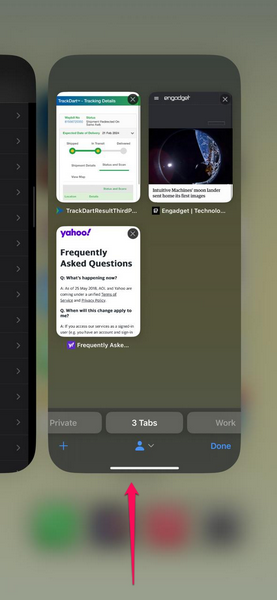
2。 點擊並握住Safari App卡和向上滑動直到它遠離應用旋轉木馬為止。
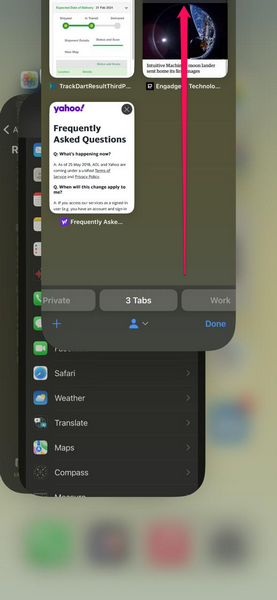
3。這將迫使關閉設備上的移動網絡瀏覽器。
4。應用程序關閉後,找到野生動物園在iPhone上點擊重新啟動。
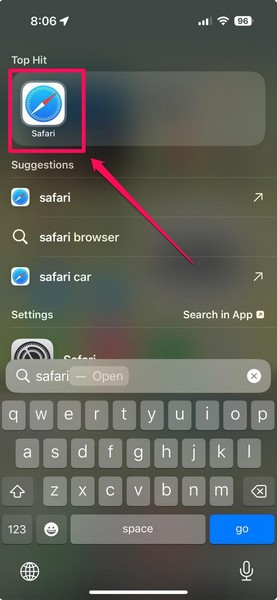
Web瀏覽器應打開您之前使用的最後一個網頁,並應在iPhone上正常工作。
3。重新啟動您的iPhone
快速重新啟動的iPhone可以解決比您想像的更多的系統問題,而Safari無法正常工作的問題就是其中之一。由於Safari瀏覽器是系統應用程序,因此iOS系統中的技術故障會導致其在iPhone上破裂。執行設備的重新啟動可以幫助消除系統故障,並立即解決野生動物園。
您可以按照下面的步驟按照下面的步驟重新啟動iPhone,並再次啟動Safari並再次運行:
1。 按並握住一個音量按鈕和側/電源按鈕您的iPhone同時地。
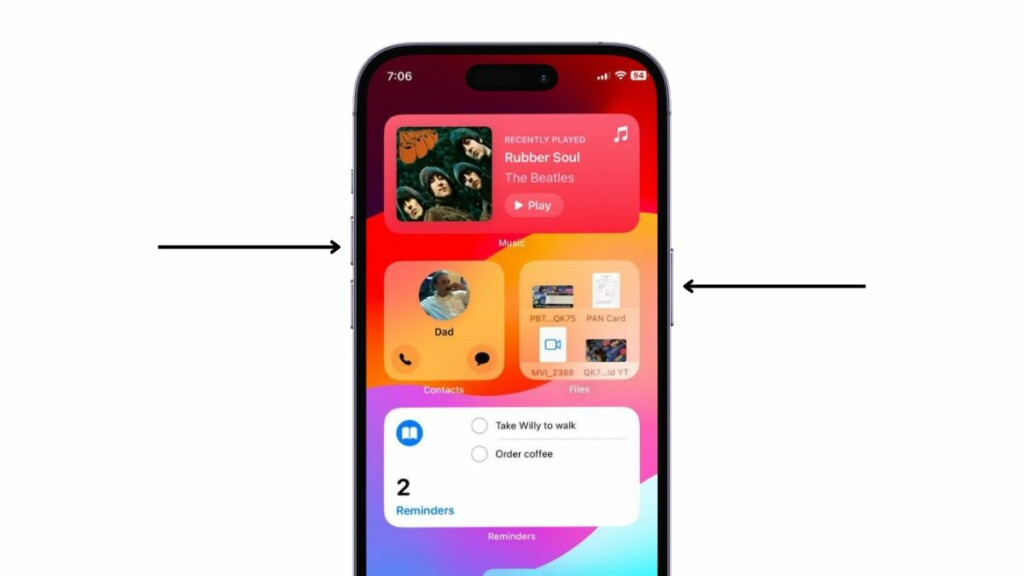
2。滑塊屏幕出現後,請使用滑動電源滑桿關閉iPhone。
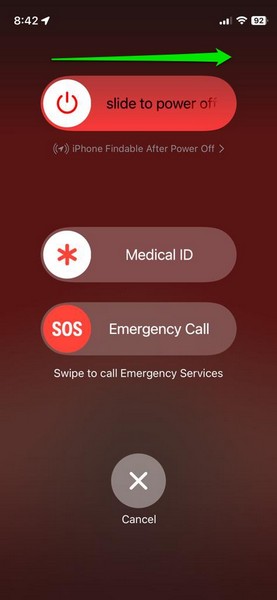
3。設備完全關閉後,按住側面/電源按鈕直到出現Apple徽標。徽標顯示在屏幕上後,立即釋放按鈕。
在設備的重新啟動之後,請等待幾秒鐘,然後再解鎖該設備並檢查是否解決了不工作問題的野生動物園。
如果軟重新啟動無法解決iPhone上的Safari問題,您也可以嘗試強制重新啟動它。請參閱我們的指南有關如何硬重置或強制重新啟動iPhone以了解如何做到這一點的指南。
4。確保允許Safari用於移動數據
現在,如果您主要使用移動數據在iPhone上保持連接到Internet,那麼Safari不起作用的常見原因之一可能是因為不允許該應用程序用於移動數據或蜂窩數據。因此,請使用下面的步驟確保允許Safari在iPhone上使用移動數據:
1。啟動設定設備上的應用。
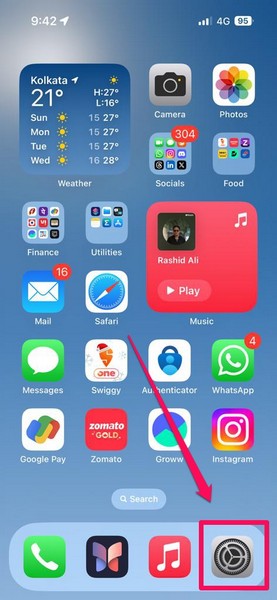
2。點擊移動服務或者細胞列表中的選項以打開它。
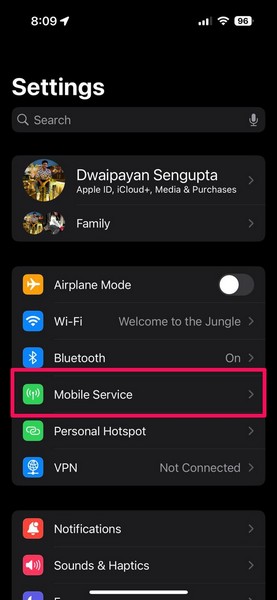
3。現在,向下滾動到找到野生動物園在移動數據部分並確保啟用了應用程序的切換在您的iPhone上。
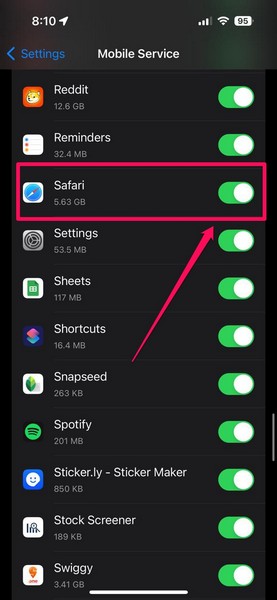
4。如果不是,點擊切換以允許Safari使用移動數據在您的設備上。
5。禁用iPhone上的Safari的搜索引擎建議
Safari的搜索引擎建議是一項功能,可以自動分析您的網絡瀏覽習慣,以在瀏覽器中建議網站建議。雖然這是常規Safari用戶的重要功能,但許多人發現禁用搜索引擎建議可以解決iPhone上無法解決問題的Safari。
因此,如果您當前面對設備上的Safari不起作用,則可以嘗試禁用Web瀏覽器的上述選項。您可以按照下面的步驟操作以在iPhone上這樣做:
1。啟動設定應用程式.
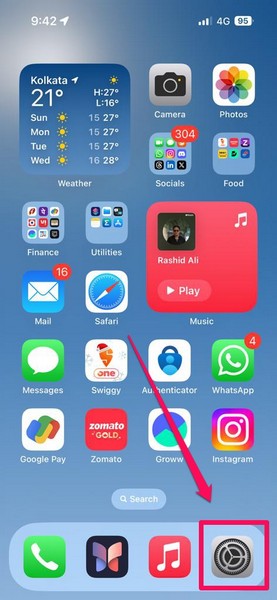
2。向下滾動找到野生動物園在列表中,點擊打開。

3。找到搜索引擎建議選項下搜尋部分。
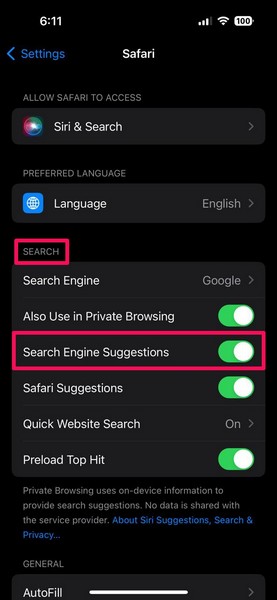
另請閱讀:如何修復JavaScript在iPhone上不使用Safari的JavaScript
4。點擊切換旁邊禁用選項在您的設備上。
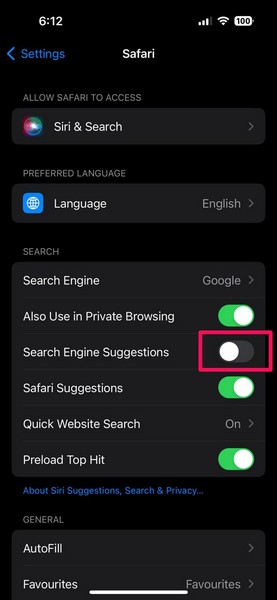
進行更改後,在iPhone上找到並啟動Safari,並檢查它是否正常工作。
6。禁用/刪除iPhone上Safari的屏幕時間限制
iPhone上的屏幕時間是一個強大的工具,可允許用戶在設備上設置應用程序,遊戲甚至網站的限制。如果您在某個時候設置了Safari或iPhone上任何網站的屏幕時間限制,則可以在達到預設限制後限制您使用Safari。
因此,如果您想在iPhone上享受無限制訪問Safari的訪問,則可以通過屏幕時間設置刪除瀏覽器或網站的屏幕時間限制。您可以按照下面的步驟操作:
1。啟動設定設備上的應用。

2。點擊屏幕時間打開它的選項。
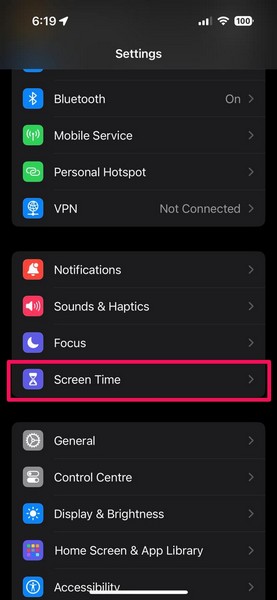
3。接下來,點擊應用程序限制選項。
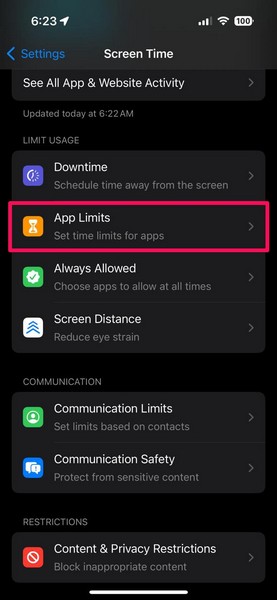
4。現在,如果你想完全關閉應用程序限制在您的設備上,您可以簡單地點擊切換禁用該功能。這將禁用設備上所有應用程序,遊戲和網站設置的所有預設限制。
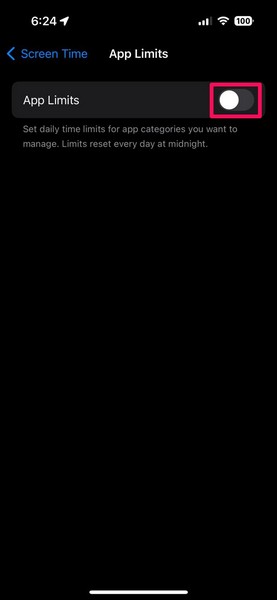
5。但是,如果您只想禁用或刪除Safari的屏幕時間限制和/或設備上的其他網站,找到特定的應用程序限制和點擊打開。
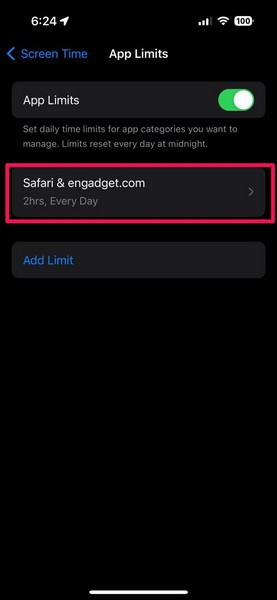
6。在下一頁上,您可以點擊切換為了應用限制選項在頂部禁用它。
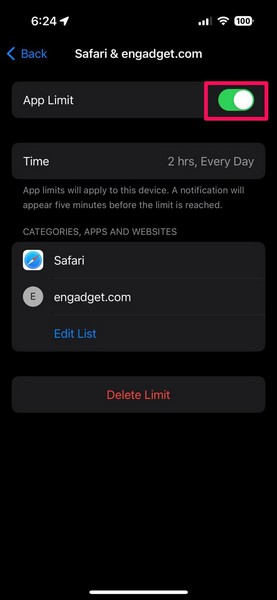
7。要完全刪除特定的應用程序限制,請點擊刪除限制下面的按鈕。
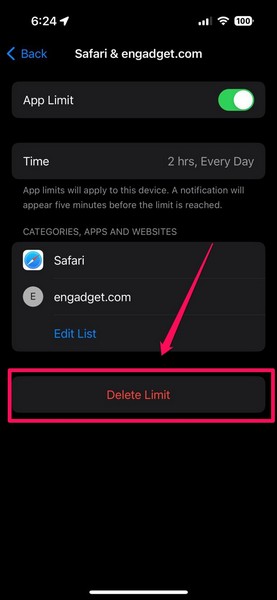
8。 確認您的行動在以下提示下,您就完成了!
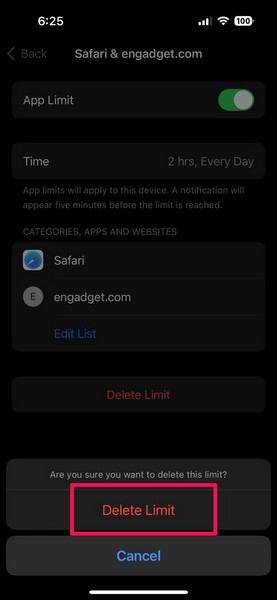
刪除設備上瀏覽器的應用程序限制後,應永遠解決野生動物園不工作的問題。
7。確保在內容和隱私限制中啟用Safari
為了防止用戶在其設備上遇到不適當的內容,蘋果在使用iOS 12的屏幕時間下引入了內容和隱私限制功能。儘管該功能非常適合阻止iPhone上的無關緊要和不適當的內容,但如果不允許使用該應用程序的內容和隱私限制,則該功能也可能導致Safari不起作用的問題。
因此,如果您在iPhone上打開了內容和隱私限制,請使用以下步驟來確保在內容和隱私限制設置中允許Safari:
1。啟動設定設備上的應用。

2。點擊屏幕時間打開它的選項。
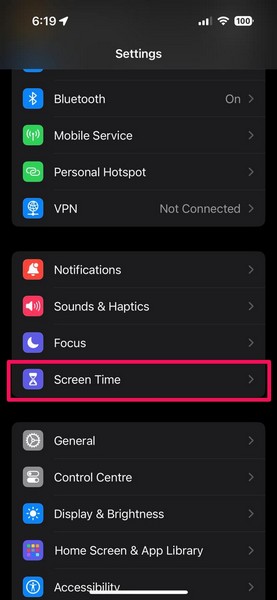
3。向下滾動以找到內容和隱私限制選項和點擊打開。
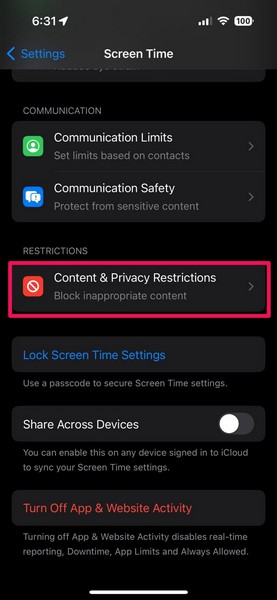
4。接下來,點擊允許的應用程序選項。
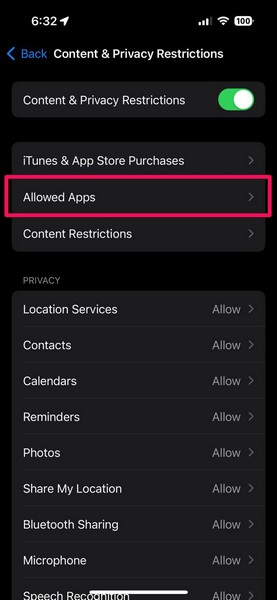
5。在下一頁上,確保啟用了野生動物園的切換。
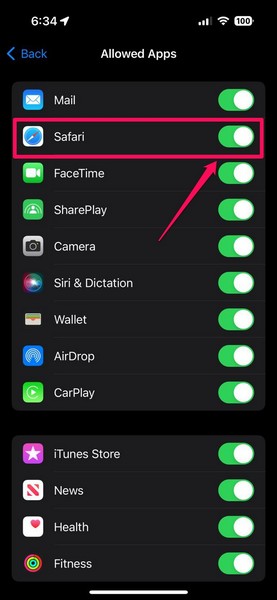
如果在iPhone上不啟用它,請點擊切換以允許Safari繞過內容和隱私限制防火牆以顯示各種內容和網頁。
8。 iPhone上的清除野生動物園歷史記錄和網站數據
您可能會在iPhone上遇到Safari瀏覽器問題的另一個原因可能是瀏覽器的歷史記錄和其他存儲在設備上的數據。許多經歷過野生動物園的用戶無法在iPhone上解決問題,報告說清除Safari數據可恢復瀏覽器的正常功能。
因此,在iPhone上清除Safari歷史記錄和網站數據很有可能可以解決Safari不起作用的問題。按照以下步驟在設備上這樣做:
1。啟動設定應用程式.

2。定位和打開Safari設置頁。

3。向下滾動以找到清晰的歷史記錄和網站數據按鈕和點擊它。
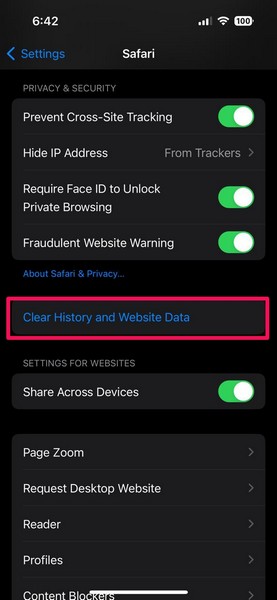
4。在下一頁上,選擇所有歷史選項和所有配置文件選項。您也可以啟用切換關閉所有選項卡以下選項。
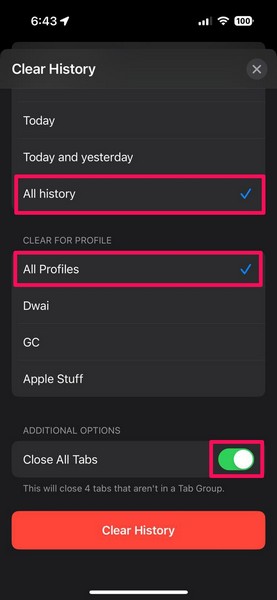
5。完成所有選擇後,點擊清晰的歷史按鈕以清除iPhone上的所有Safari數據。
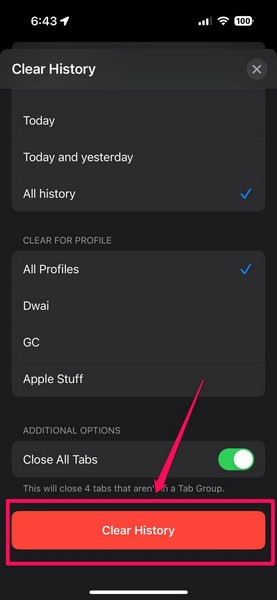
9。禁用iPhone上Safari的隱藏IP地址
對於許多無法在iPhone上解決的野生動物園的用戶來說,還有另一個技巧是禁用Safari的HIDE IP地址功能。儘管此功能可幫助用戶在瀏覽網絡時阻止已知的跟踪器獲取其個人信息,但有時可能會干擾某些Safari功能,並在iPhone上導致其故障。
因此,您可以嘗試在iPhone上禁用Safari的HIDE IP地址功能,並查看是否解決了問題。雖然這可能是您的隱私風險,但此技巧可以恢復Safari的常規功能。請按照下面的步驟操作,以禁用iPhone上的Safari的隱藏IP地址:
1。啟動設定應用程式.

2。點擊野生動物園打開其設置頁面的選項。

3。找到隱藏IP地址選項下隱私與安全部分和點擊打開。
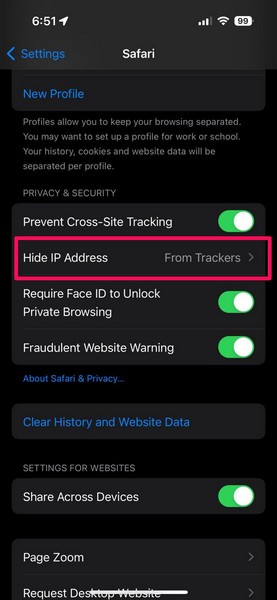
4。點擊離開以下頁面上的選項選擇它。
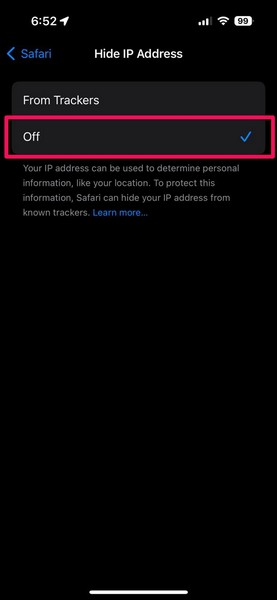
基本上就是這樣!這樣,您可以在iPhone上禁用Safari的HIDE IP地址功能。進行更改後,將Safari應用程序密閉(如果打開),將其重新啟動,然後在設備上重新啟動,並檢查其是否正常工作。
10。在iPhone上禁用有問題的野生動物園擴展
即使Safari擴展程序通常提供各種實用程序功能,以增強整個Web瀏覽體驗,但某些Safari擴展可能會導致Safari在iPhone上無法解決問題。因此,如果您認為是這種情況,並且知道造成的Safari擴展程序中的哪一個,則可以簡單地在iPhone上禁用它/它們。
您可以參考下面的步驟以禁用iPhone上的Safari擴展名:
1。啟動設定設備上的應用。
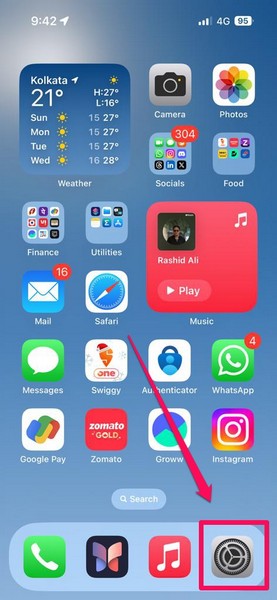
2。點擊野生動物園打開它的選項。

3。找到擴展選項下一般部分和點擊打開。
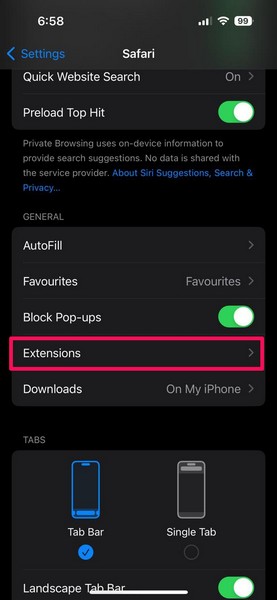
4。 點擊有問題的擴展名在列表上。
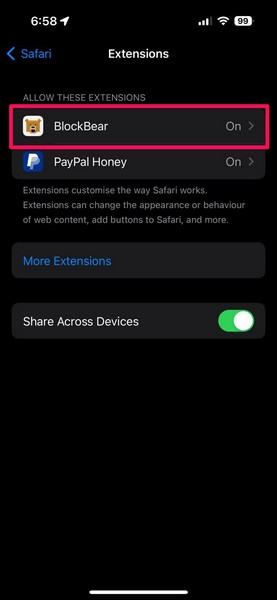
5。現在,你可以禁用選定的擴展程序 對於特定的野生動物園配置文件或者所有人在您的iPhone上。
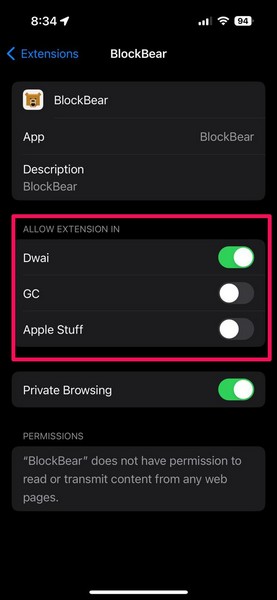
在設備上禁用有問題的Safari擴展程序後,重新啟動Safari瀏覽器並檢查其是否正常工作。
11。確保在iPhone上禁用VPN
VPN是瀏覽網絡而無需限制的絕佳工具。但是,如果在iPhone上使用Safari瀏覽Web時不使用可靠的VPN服務,則通常可以在網頁加載中遇到問題。在這種情況下,您可以在iPhone上禁用VPN服務,並檢查是否可以解決設備上無法解決的問題。
請按照下面的步驟禁用iPhone上的VPN服務:
1。啟動設定設備上的應用。

2。點擊VPN列表中的選項。
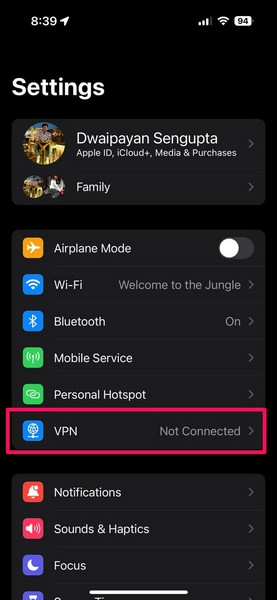
3。現在,確保禁用所有可用VPN服務的切換在您的iPhone上。
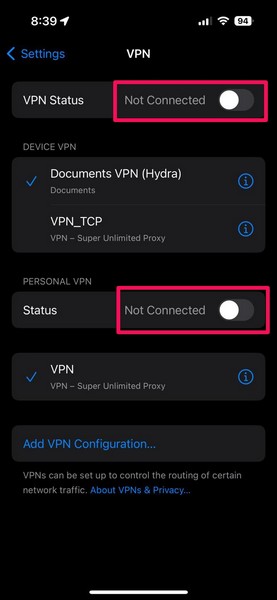
4。如果其中任何一個都活躍,點擊切換以禁用它。
12.確保在iPhone上啟用了Safari的JavaScript
現在,您可能會遇到野生動物園不工作問題的另一個重要原因可能是因為JavaScript功能在iPhone上被禁用。雖然默認情況下,在iPhone上啟用了Safari的JavaScript選項,但由於無意識的設置更改或安裝了新的iOS更新後,它可能會被禁用。
因此,您可以使用下面的步驟來確保在iPhone上啟用Safari的JavaScript選項:
1。啟動設定設備上的應用。

2。點擊野生動物園列表中的選項。

3。一直向下滾動以找到先進的選項和點擊打開。
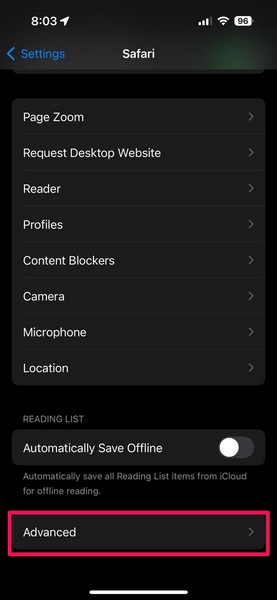
4。在下一頁上,確保切換JavaScript已啟用。
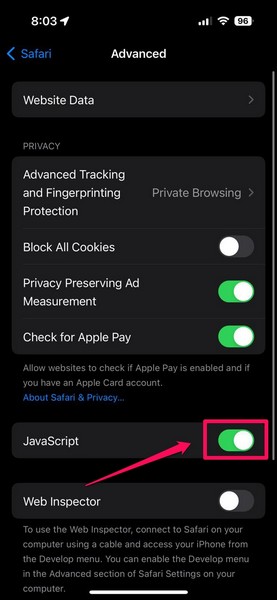
5。如果關閉,點擊切換到啟用JavaScript在您的iPhone上。
一旦進行了更改,Safari應該能夠加載和打開Internet上的所有網頁,而沒有任何問題。
13。檢查iPhone上的iOS更新
由於Safari是iOS中的系統應用程序之一,除了網絡問題和配置錯誤的設置以外,由於iPhone上過時的iOS版本,Safari不工作問題也可能出現。如果您有一段時間沒有更新設備,則很可能會在iPhone上運行過時的iOS版本。
因此,請按照下面的步驟檢查以檢查最新的iOS更新,並立即在設備上安裝它們:
1。啟動設定應用程式.
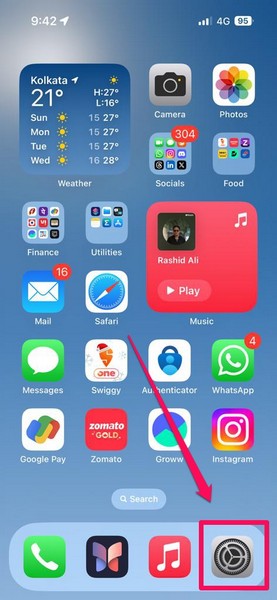
2。去一般的設置頁面。
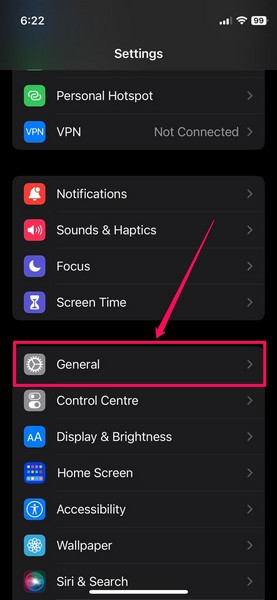
3。點擊軟件更新選項。
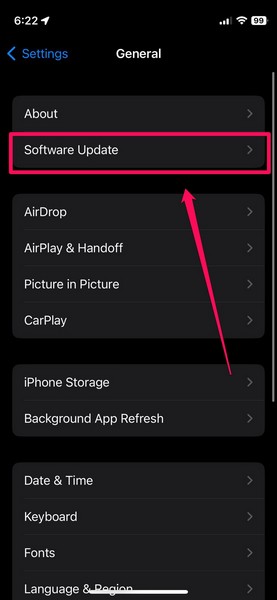
4。等待最新的iOS更新顯示在此頁面上。
筆記:確保您的iPhone連接到活動的Internet網絡(最好是通過Wi-Fi),充滿電(超過80%),並具有足夠的存儲空間來下載更新。
5。一旦最新的iOS更新準備就緒,請點擊立即更新或者下載並安裝按鈕(以任何可用為準)啟動更新過程。
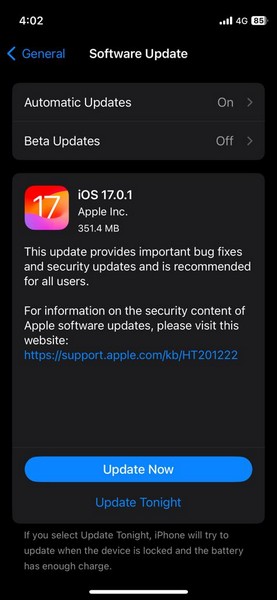
6。現在,將iPhone獨自一人,直到iOS更新完成為止。該設備可能會在更新過程中自動重新啟動多次,這是完全正常的。
在iPhone上安裝了最新的iOS更新後,請檢查Safari不工作問題是否已解決。
14。 iPhone上的重置網絡設置
當面對iPhone上沒有解決問題的Safari時,您可以嘗試的另一件事是重置網絡設置以解決任何網絡問題。這可能會消除可能導致移動Web瀏覽器在設備上發生故障的任何網絡問題,並再次運行並再次運行。但是,值得注意的是,在設備上重置網絡設置後,您必須重新連接到以前的Wi-Fi網絡和藍牙設備。
話雖如此,請按照下面的步驟重置iPhone上的網絡設置:
1。啟動設定應用程式.

2。點擊一般的列表中的選項。
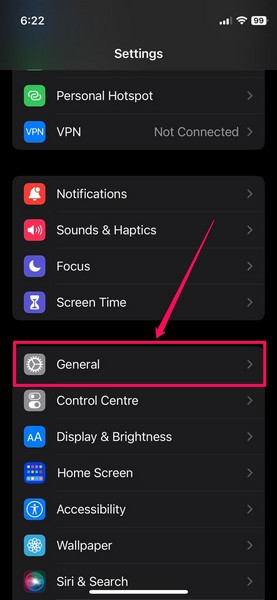
3。向下滾動以找到轉移或重置iPhone選項和點擊打開。

4。點擊重置下一頁上的按鈕。
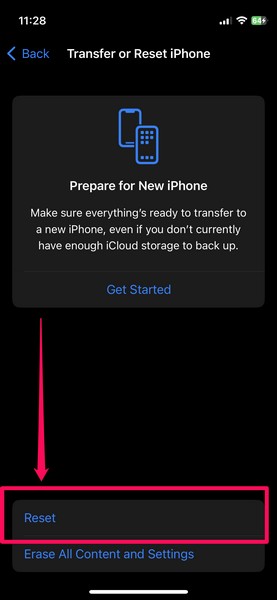
5。現在,選擇重置網絡設置彈出菜單上的選項。
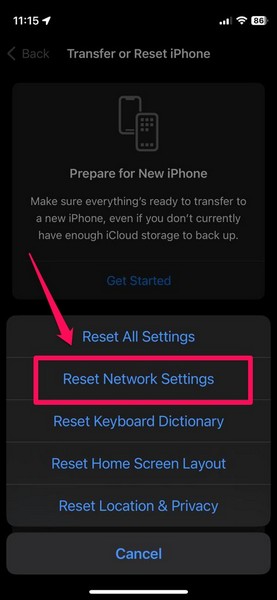
6。遵循屏幕上的說明完成重置過程。
重置過程完成後,一次重新啟動iPhone,然後檢查設備上未解決的問題是否已解決。
15。重置iPhone上的所有設置
如果在iPhone上重置網絡設置無法解決Safari無法正常工作的問題,則可以嘗試重置設備的所有設置。儘管這不會從您的設備中刪除任何應用程序和數據,但它將將所有iOS設置還原為其默認值。
您可以按照下面的步驟操作以重置iPhone上的所有設置:
1。導航到轉移或重置iPhone頁面使用步驟1-3從上一個修復中(修復#13)。

2。點擊重置bUTTON打開溢出菜單。
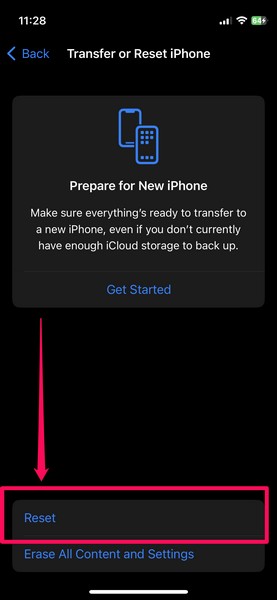
3。選擇重置所有設置選項。

4。遵循屏幕上的說明完成重置過程。
重置完成後,重新啟動iPhone,解鎖它,並檢查Safari是否正常工作。
16.考慮在iPhone上使用Safari替代方案
現在,如果您嘗試過所有操作,但仍然面臨iPhone上Safari瀏覽器的問題,則可能需要切換到另一個移動瀏覽器進行日常網絡瀏覽器。 Apple App Store上有很多優質的移動網絡瀏覽器。一些受歡迎的名稱包括Google Chrome,Microsoft Edge,Opera Touch,Brave和Mozilla Firefox。
因此,如果您想瀏覽網絡而不會不時遇到問題,請考慮使用iPhone上的任何Safari替代方案。雖然很難習慣iPhone上新的Web瀏覽系統,但隨著時間的流逝,您會掌握它。
常見問題解答
為什麼Safari不在我的iPhone上工作?
雖然可能有很多原因使Safari可能無法在iPhone上使用,但一些常見原因包括網絡問題,設置錯誤的設置,過時的iOS版本和臨時系統故障。
如何修復不在iPhone上加載網頁的Safari?
如果Safari無法在iPhone上加載網頁,那麼確保iPhone連接到活動且穩定的Internet網絡(無論是通過Wi-Fi還是移動數據)將是明智的。
如何在iPhone上刪除Safari歷史記錄?
您可以通過iPhone上的“ Safari設置”頁面刪除特定時期和配置文件的Safari歷史記錄和網站數據。您可以在Safari設置中點擊清晰的Safari歷史記錄和網站數據選項,選擇時間範圍和配置文件,然後點擊“清除歷史記錄”按鈕以刪除所有Safari數據。
總結
所以,你有!這是我們關於如何修復iPhone不起作用的Safari的深入指南。 Safari是iPhone上的重要應用程序之一,數以百萬計的用戶依靠它瀏覽網絡並完成工作。因此,我們可以理解用戶停止在iPhone上工作時可以通過的挫敗感。
我們希望本文可以幫助您解決iPhone上無法解決問題的Safari並再次運行。如果我們的指南中列出的任何方法都可以幫助您解決iPhone上的Safari問題,請不要忘記在下面的評論中讓我們知道。感謝您閱讀本文,直到最後。我們將在下一個指南中再次見到您!
